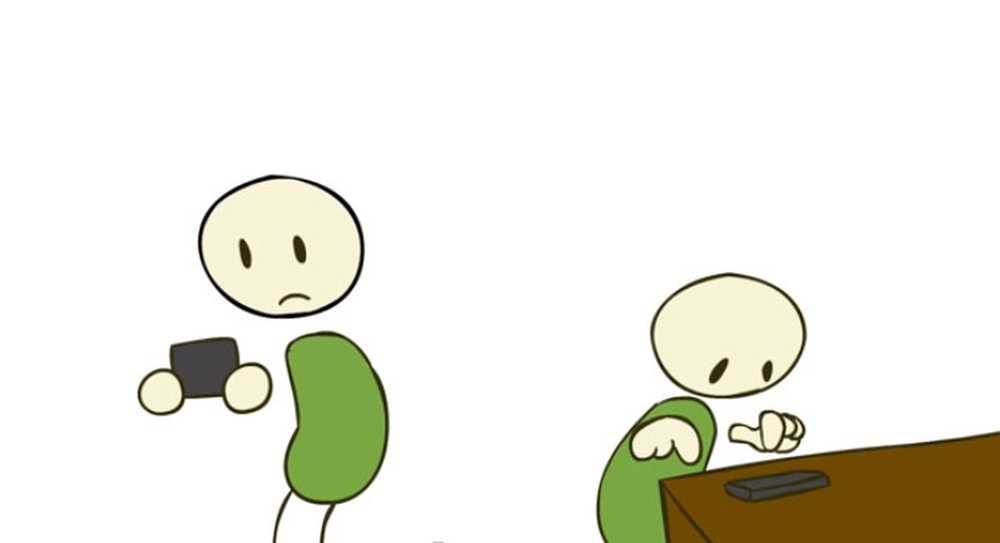Design grooviger Grundrisse und 3D-Layouts mit Dragonfly [groovyReview]


Wollten Sie schon immer Ihr Traumhaus entwerfen, sich aber keine teure Architektensoftware leisten (oder verstehen)? Es gibt immer die Option "Die Sims" zu spielen :), aber ja. All diese Erweiterungen können ein Loch in Ihrer Brieftasche zerreißen! Die gute Nachricht ist, dass Sie eine andere Option haben! Wenn Sie einen kreativen Funken haben oder einfach gerne Häuser auf "Die Sims" bauen, werden Sie diese kostenlose Online-Web-App von Autodesk mit dem Namen Project Dragonfly lieben.
Project Dragonfly ist eine Autodesk Tech-Vorschau einer webbasierten 2D / 3D-Bodenanwendung für Designer und Heimwerker. Die Anwendung ist ideal für diejenigen, die ein einfaches, intuitives Bodenplanungswerkzeug benötigen, um Änderungen in ihrem Wohnraum zu träumen, zu organisieren und sich Änderungen vorzustellen.
Machen Sie eine kostenlose Probefahrt, und sehen Sie, wie Ihre Visionen für Design und Dekoration direkt vor Ihren Augen Gestalt annehmen. Dann lassen Sie uns wissen, was Sie über dieses aufregende neue Konzept denken!

Die Web-App ist unter http://dragonfly.autodesk.com/home verfügbar und kann kostenlos verwendet werden. Es gibt keine Dateien zum Herunterladen und keine Installation. Wie gesagt, es handelt sich um eine Web-App, die sozusagen „in der Cloud“ läuft. Innerhalb weniger Minuten vor Ort können Sie mit den vorgefertigten Designs von Autodesk arbeiten. Oder, wenn Sie möchten, können Sie direkt in die Design-Sandbox springen und Ihr Haus von Grund auf neu gestalten! Ich hatte viel Spaß damit zu spielen. Schau mal!
Erstellen eines Layouts für einen einfachen Hausraum mit dem Projekt Dragonfly von Autodesk
1. Wir beginnen mit einem quadratischen Zimmerboden. Ziehen das Viereckiges Zimmer Symbol auf der linken Seite. Es sollte jetzt einen recht großen Fußboden haben. Der Raum erstellt automatisch Wände (dicke schwarze Linien) für sich selbst, die den Boden umgeben.

Hinweis: Wenn Sie ein Objekt innerhalb oder neben einer Wand hinzufügen, erhalten Sie beim Platzieren in Echtzeit genaue Abstandsmessungen!

2. Nachdem wir nun unser einfaches Zimmer platziert haben, beginnen wir mit dem Layout. Unter Show: Wählen Türen & Windows, dann Klicken Türen.

3. Auf der rechten Seite sehen Sie eine Liste von Türen, Wählen ein Tür du magst und dann Ziehen und Fallen es in eine Wand. Türen können gedreht werden, um zu steuern, in welche Richtung sie sich öffnen.

Hinweis: Zum Drehen / Löschen / Kopieren / Ändern von Objektregeln Klicken Sie auf das Objekt und das Menü wird angezeigt. Alternativ zum Löschen von Objekten können Sie auch die Entf-Taste auf Ihrer Tastatur drücken.

4. Lassen Sie uns nun ein wenig Licht auf das Thema werfen. Unter Show: Wählen Windows, und dann Drag & Drop sie an deine Wände.

5. Beginnen wir mit dem Dekorieren und Hinzufügen von Möbeln. Klicken das Einrichten & schmücken Taste und dann Wählen Möbel.

6. Fügen wir ein Sofa hinzu Ziehen und Ablegen es auf den Boden.

Hinweis: Es gibt viele andere Möbelstücke, die im Raum aufgestellt werden können. Um schnell zu finden, wonach Sie suchen, verwenden Sie die Suchbox. Geben Sie ein, wonach Sie suchen, und es werden alle möglichen Ergebnisse angezeigt.

7. Fortsetzen Fügen Sie Möbel und Dekorationen hinzu, bis Sie mit Ihrem Design ziemlich zufrieden sind. Sobald Sie Ihr Zimmer verlassen haben, Klicken In 3D anzeigen.

8. 3D Aussicht zeichnet diese Anwendung aus. Sie erhalten nicht nur eine visuell ansprechende Darstellung Ihres Designs, sondern Sie können auch die Höhe von Objekten anpassen, die an Ihren Wänden befestigt sind, wie z. B. Fenster.

An diesem Punkt können Sie einfach weitere Räume und Türen hinzufügen oder erweitern und einen riesigen Raum erstellen. Die Möglichkeiten sind unbegrenzt!
Machen Sie es mehrstöckig
Mit endlos meine ich es. Wenn Sie ein größeres Haus wollen und zusätzliche Etagen schaffen wollen, dann gehen Sie zu! Gerade Klicken das + Zeichen neben dem 1. STOCK. Geben Sie Ihrer neuen Etage einen Namen und eine Beschreibung. Sie können sogar verschiedene Ebenen klonen, um eine einheitliche Größe zwischen den Ebenen zu erhalten.

Speichern und teilen Sie Ihre Designs
Um Ihre Designs beizubehalten, benötigen Sie ein Autodesk-Konto. Wenn Sie noch keinen haben, werden Sie beim Speichern aufgefordert, einen zu erstellen.

Insgesamt ist Project Dragonfly für eine kostenlose Webanwendung ein sehr beeindruckendes kleines Werkzeug. Der einzige Nachteil, den ich fand, war die Leistung, wenn Sie Ihr Design zu groß machen. Davon abgesehen, sehr groovig!
Wenn Ihnen zunächst einmal die Ideen ausgehen, können Sie auf der Flickr-Seite von AD Project Dragonfly nach Inspirationen für Ihre Designs suchen.

Wenn Sie etwas Cooles erstellen, setzen Sie einen Link in unseren Kommentaren zu einem Bild! Würde gerne sehen, was Sie sich vorstellen!